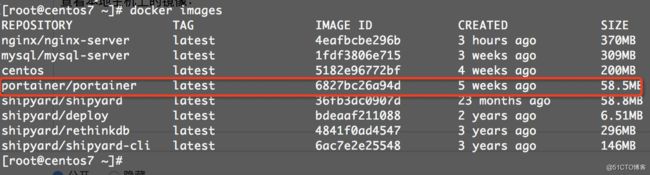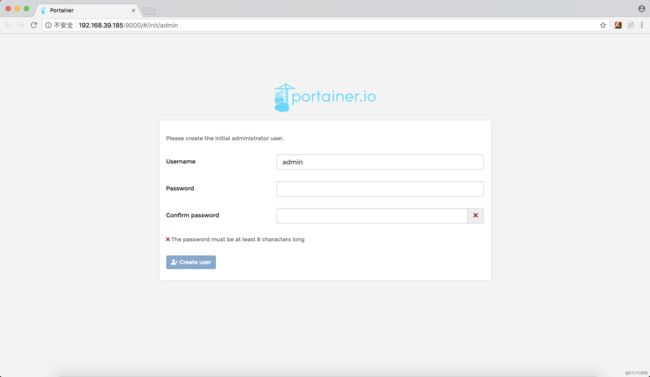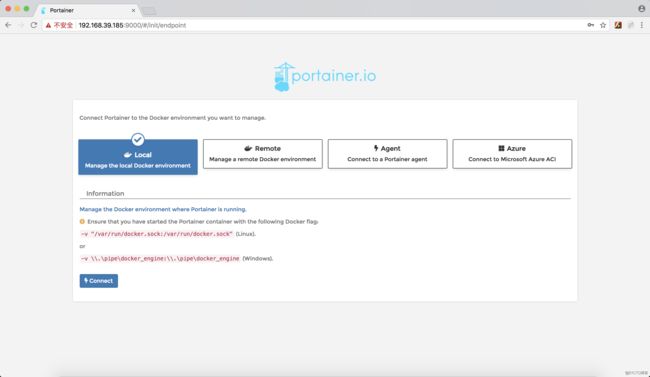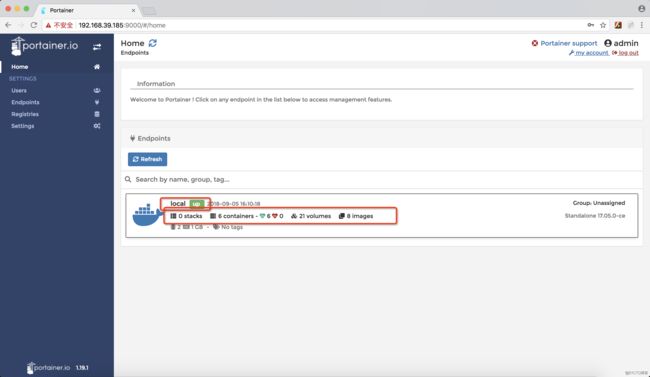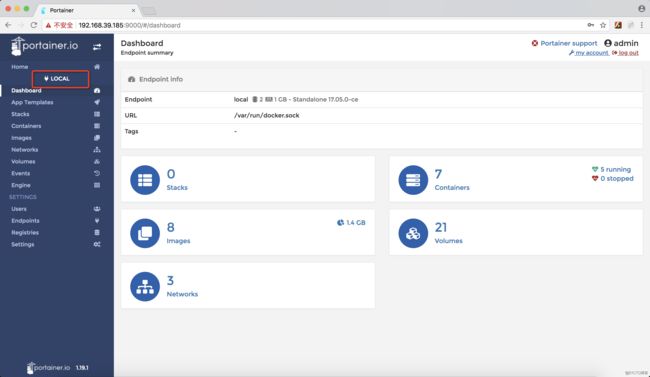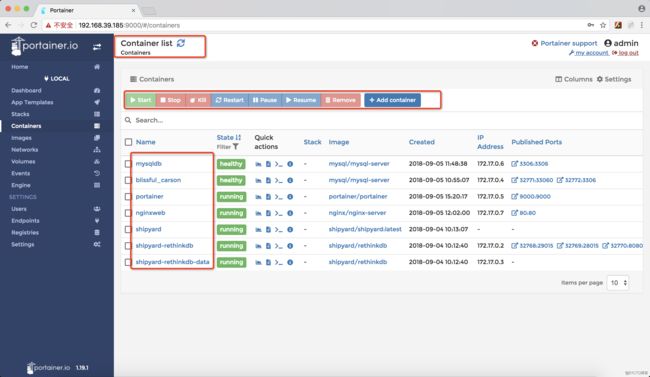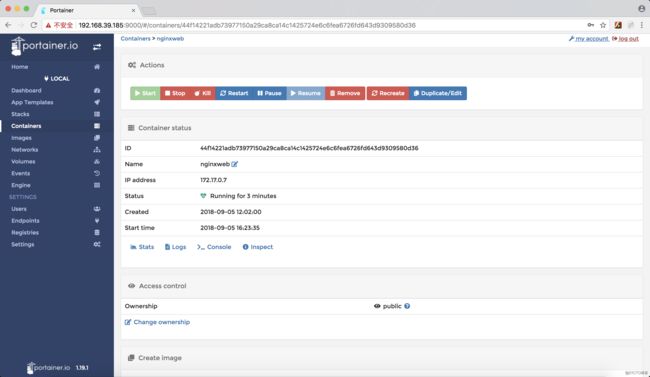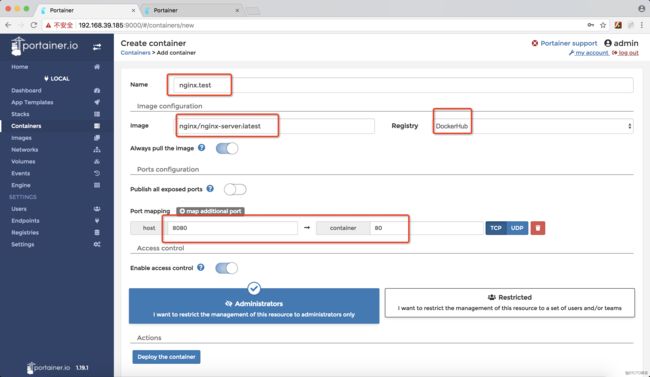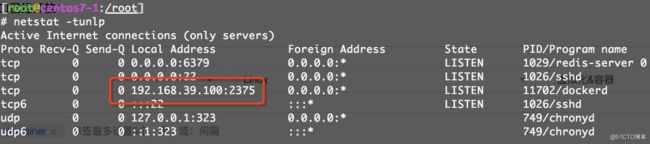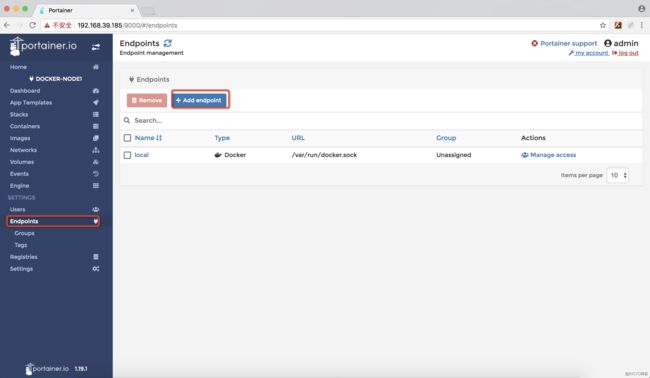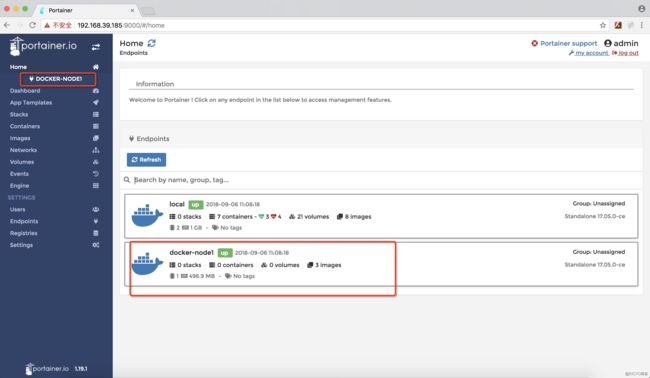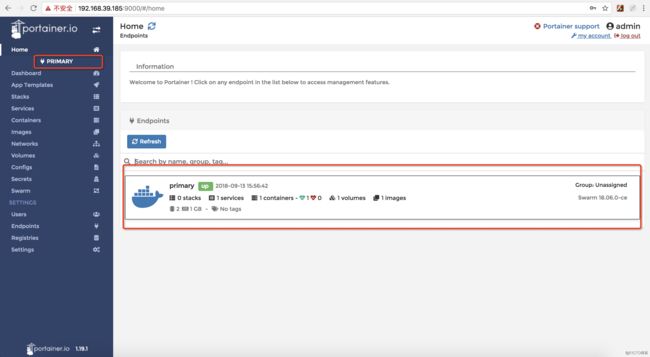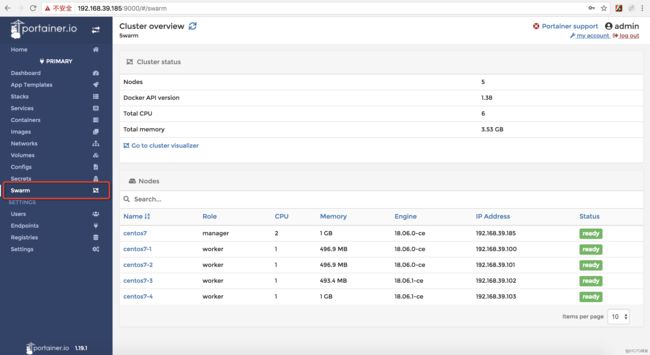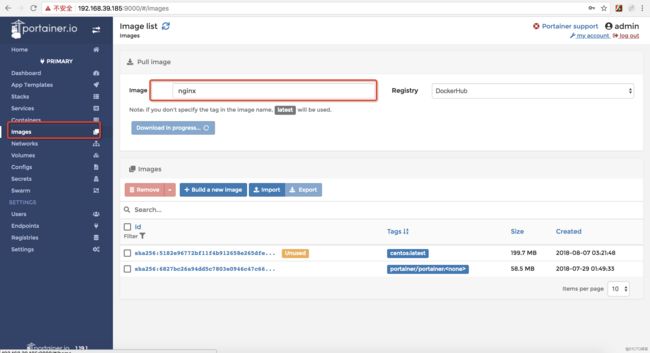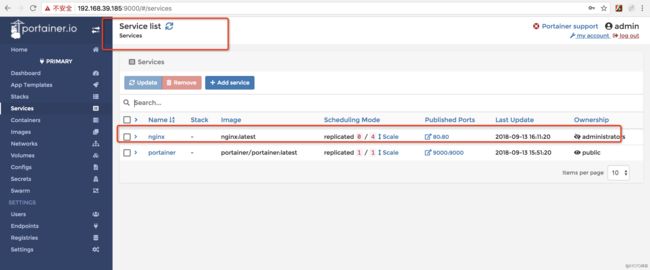Docker图形化管理工具之Portainer
What is Portainer?
Portainer是一款轻量级的图形化管理工具,通过它我们可以轻松管理不同的docker环境。Portainer部署和使用都非常的简单,它由一个可以运行在任何docker引擎上的容器组成。Portainer提供管理docker的containers、images、volumes、networks等等。它兼容独立的docker环境和swarm集群模式。基本满足中小型单位对docker容器的管理工作。
快速部署
从仓库中查询Portainer相关镜像:
拉取Portainer镜像到本地:
单机安装
如果只有一个docker宿主机,可以使用以下命令安装:
Swarm集群下安装
使用Portainer提供的代理安装程序在Swarm集群下部署:
更多场景下部署方法可以参考以下:https://portainer.readthedocs.io/en/stable/index.html
单机环境中安装完成之后,可以通过浏览机对9000端口进行访问。如:http://192.168.39.185:9000
由于是单机环境下安装,选择local模式即可:
注意:该页面上有提示需要挂载本地 /var/run/docker.socker与容器内的/var/run/docker.socker连接。因此,在启动时必须指定该挂载文件。
进入首页可以查看到本地环境下docker相关的信息如容器,镜像等等。
点击“local“,查看本地docker相关信息:
点击“Containers”查看容器相关信息:
点击“Name”,可以查看相关容器详细信息:
在容器列表页面下,点击“Add Containers”可以进行容器的创建:
输入相关信息点击“deploy the container”,可以根据已有的镜像快速创建容器:
浏览器打开刚才创建的nginx容器:
Portainer中还有很多对容器有意思的操作管理,诸如提供容器状态监控视图、容器状态日志、通过console登陆容器等等。
Portainer中还有一些很多其他的操作,比如stacks管理、镜像管理、卷管理、权限管理、网络管理等等,可以安装上进行了解学习。
如镜像管理,可以查看到所有的镜像相关列表,在镜像列表可以直接pull一个镜像,可以从远程pull,也可以从私有库中pull。从私有库中pull,需要将私有库的地址提前进行配置。
Portainer多docker宿主机环境下管理
添加docker节点
首先在docker个节点中需要开启远程管理端口:2375或2376(支持ca认证,此端口较安全)
开启2375端口,可能导致安全漏洞的出现,以下有详细介绍:https://blog.csdn.net/ghostcloud2016/article/details/51539837
开启2376端口比较复杂,可以浏览以下:https://docs.docker.com/engine/security/https/
编辑/etc/docker/daemon.json,添加如下:
注意:192.168.39.100为docker所在宿主机ip
重启docker服务
在docker其他节点可以通过docker -H 192.168.39.100:2375 info命令查看到该节点docker相关信息。
点击Home页面下“add endportainer”添加该节点docker信息:
输入以下相关信息,点击“add endpoartainer”添加信息即可:
可以看到添加docker-node1节点成功:
添加各个docker节点完成,这样可以通过portainer对每个节点下的docker环境进行相关的管理操作。
Portanier管理Swarm集群
Portainer管理swarm集群时,确保环境下已经设置好Swarm集群,如果没有设置可以参考Docker三剑客之Swarm
Master节点下安装Portainer服务:
查看Portainer服务:
安装完成之后,打开浏览器输入http://{ip}:9000同样会出现登陆密码的设置界:
设置完帐号和密码,登陆主界面,可以查看到swarm集群信息:
点击“Swarm”,可以查看到个集群节点信息:
点击“Image”,拉取一个nginx镜像:
在Services下创建nginx服务,这里创建4个副本,并将80端口映射出去,最后点击“Create Service”创建服务: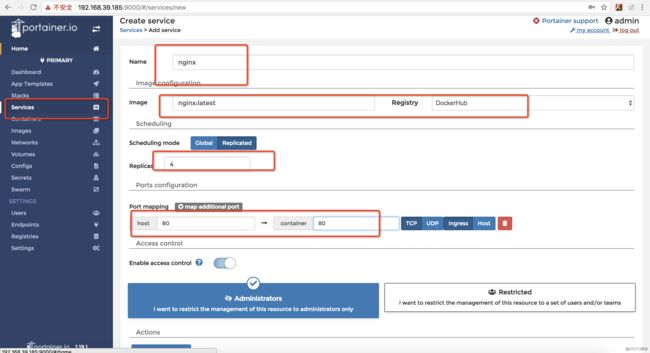
查看service list 列表会发现,nginx服务已经创建成功:
浏览器中输入个节点ip地址,都可以看到nginx页面如下:
通过命令可以查看到nginx服务运行状态: